Vamos nos concentrar em como corrigir o problema que o iPhone travou na tela de carregamento neste tutorial. Se o problema ocorrer no seu iPhone, você pode ler nossas soluções de solução de problemas com atenção e seguir os guias para colocar seu dispositivo em condições normais de maneira simples.

iPhone travado na tela de carregamento
Em primeiro lugar, vamos falar sobre por que seu iPhone trava na tela de carregamento. A boa notícia é que basicamente se resume a um problema de software. Aqui listamos as causas mais comuns:
1. Algo errado acontece ao atualizar para uma nova versão do iOS.
2. Executar uma versão desatualizada ou beta do iOS que expirou.
3. Existem conflitos nas configurações de inicialização do seu iPhone.
4. Malware e vírus.
5. Desbloquear o iPhone tornará seu dispositivo instável.
Não importa o que faça com que seu iPhone trave na tela de carregamento em primeiro lugar, sua principal preocupação é como consertar. As soluções abaixo devem fazer seu dispositivo funcionar novamente.

Quando a bateria está descarregada, você não pode ligar o seu iPhone. Se o seu iPhone travou na tela de carregamento e parou de inicializar no iOS, você deve carregue seu iPhone. Basta conectar seu aparelho a uma fonte de energia com o carregador da Apple. Após alguns minutos, seu iPhone inicializará normalmente.
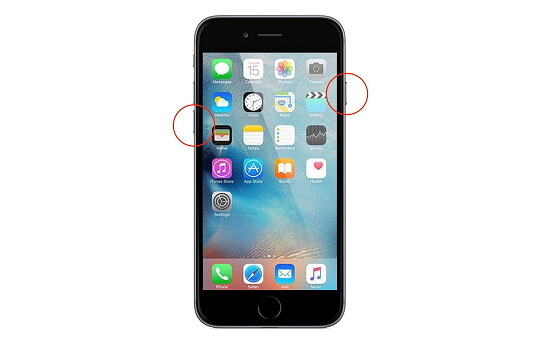
Forçar a reinicialização de um iPhone (diferente de reinicialização do iPhone) é uma solução de solução de problemas eficiente. Ele está disponível para resolver o problema de o iPhone travar na tela de carregamento na maioria das situações, mas os fluxos de trabalho variam um pouco em diferentes modelos de iPhone.
Para iPhone 6s e anteriores: mantenha pressionados os botões lateral e inicial ao mesmo tempo. 8 segundos depois, quando vir o logotipo da Apple, solte os botões.
No iPhone 7/7 Plus: Continue pressionando os botões Lateral e Diminuir volume simultaneamente por cerca de 10 segundos. Depois que o logotipo da Apple aparecer, solte os botões.
Para iPhone 8/8 Plus/X/XR/XS e posterior: Pressione o botão Aumentar volume e solte-o rapidamente, faça o mesmo com o botão Diminuir volume e mantenha pressionado o botão Lateral até que o logotipo da Apple apareça.
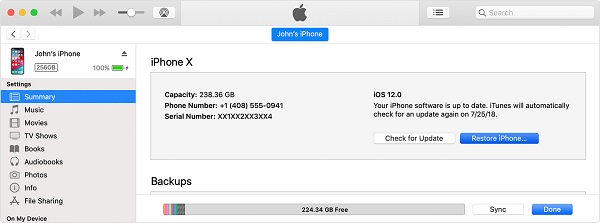
Como dito anteriormente, uma versão inadequada do iOS pode fazer com que o iPhone trave na tela de carregamento. Felizmente, você ainda pode atualizar o software sem acessar seu dispositivo usando o iTunes.
Passo 1 Instale a versão mais recente do iTunes em seu computador, abra-o e conecte seu iPhone ao computador usando o cabo Lightning.
Passo 2 Depois que seu dispositivo for detectado, clique no ícone do iPhone no canto superior esquerdo e vá para a guia Resumo no lado esquerdo.
Passo 3 Clique no botão Verificar atualização e, em seguida, em Baixar e atualizar. Se solicitado, digite sua senha para iniciar o processo.
Passo 4 Espere terminar, reinicie o iPhone para verificar se funciona.
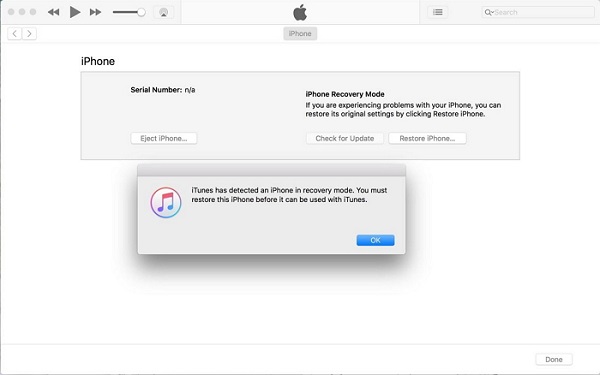
DFU Mode foi projetado para solucionar vários problemas em dispositivos iOS, incluindo o iPhone travado na tela de carregamento. No entanto, todos os seus dados e configurações serão removidos do seu dispositivo.
Passo 1 Abra a versão mais recente do iTunes e conecte seu iPhone ao computador usando um cabo USB.
Passo 2 Segure os botões Lateral e Home no iPhone 6s ou anterior, use o botão Diminuir volume para substituir a tecla Home no iPhone 7/7 Plus. Cerca de 8 segundos depois, solte o botão Lateral, mas continue pressionando o outro botão até que a mensagem apareça no iTunes.
Dica: Para iPhone 8/8 Plus/X e posterior, pressione e solte rapidamente o botão Aumentar volume e, em seguida, Diminuir volume e mantenha pressionado o botão Lateral.
Passo 3 Em seguida, restaure seu iPhone com o iTunes e seu dispositivo deve funcionar normalmente.
Se você não quiser perder dados ao corrigir o problema que o iPhone travou na tela de carregamento, recomendamos Recuperação do Sistema iOS. Seus principais recursos incluem:
1. Corrija vários problemas em dispositivos iOS em Recuperação ou DFU modo de restauração.
2. Disponível para vários problemas, como iPhone preso em qualquer tela.
3. Proteja seus dados pessoais nas condições originais durante a solução de problemas.
4. Suporta todos os modelos de iPhone, iPad e iPod touch.
5. Ofereça uma versão para Windows 10/8/7/XP/Vista e outra para Mac OS X 10.7 ou posterior.
Não perca: Como corrigir a tela de toque do iPhone não funcionando.
Como consertar o iPhone preso na tela de carregamento sem perda de dados
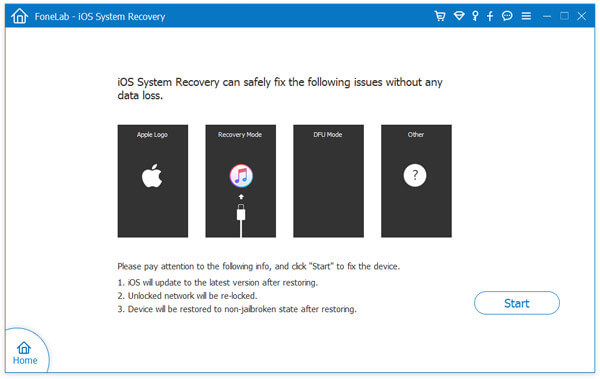
Passo 1 Obter recuperação do sistema iOS
Baixe e instale o FoneLab em sua máquina, execute-o e selecione iOS System Recovery. Conecte seu iPhone ao computador e o programa o detectará automaticamente. Clique no botão Iniciar para continuar.
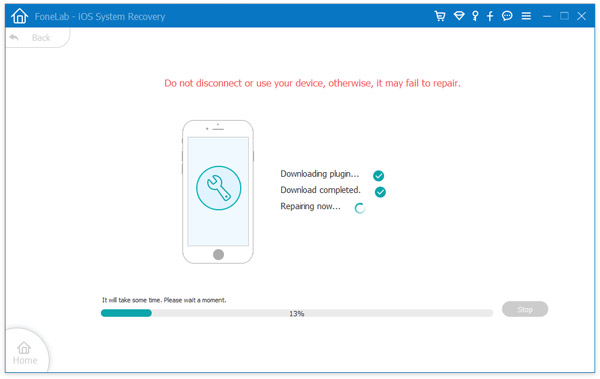
Passo 2 Corrigir o iPhone preso na tela de carregamento
Clique no ícone Questions e inicialize seu dispositivo no DFU ou Modo de recuperação seguindo o assistente na tela. Defina as informações sobre o seu iPhone e pressione o botão Reparar para iniciar a solução de problemas.
Não se pode negar que muita gente prefere o iPhone, em parte devido ao excelente desempenho. No entanto, como outros dispositivos digitais, o iPhone não é perfeito e os usuários podem encontrar vários problemas, como o iPhone travado na tela de carregamento ou Fim do FaceTime. Felizmente, você pode corrigir esse problema usando as soluções de solução de problemas acima.